- โปรแกรมฟรี EaseUS
- Data Recovery Wizard Free
- Todo Backup Free
- Partition Master Free
หน้าสารบัญ
อัปเดตเมื่อ Jul 09, 2025
Windows 11 ซึ่งเป็นระบบปฏิบัติการ Windows เวอร์ชันล่าสุดที่มีจำหน่ายในปัจจุบันนั้นพบข้อผิดพลาดอยู่หลายรายการ โดยปัญหาหลักประการหนึ่งที่ผู้ใช้ Windows 11 ประสบพบเจอก็คือ Windows 11 มีปัญหา บทความนี้จะนำเสนอเทคนิคที่เหมาะสมซึ่งจะช่วย ซ่อมแซม Windows 11 ด้วย Command Prompt นอกจากนี้ EaseUS ยังจะนำเสนอทางเลือกที่ดีที่สุดในการใช้ Command Prompt เพื่อซ่อมแซม Windows 11 ในขั้นตอนเบื้องต้นอีกด้วย
ฉันสามารถซ่อมแซม Windows 11 ด้วย Command Prompt ได้หรือไม่?
แน่นอนว่าผู้ใช้ทุกคนอาจมีคำถามแรกเกี่ยวกับการใช้ CMD เพื่อซ่อมแซม Windows 11 Command Prompt มีตัวเลือกต่างๆ มากมายสำหรับการตรวจสอบและแก้ไขข้อผิดพลาด อย่างไรก็ตาม ยังมีเหตุผลบางประการที่ทำให้ CMD ไม่ใช่ตัวเลือกที่ดีสำหรับขั้นตอนดังกล่าว
- ประการแรก ตัวเลือกนี้มีความซับซ้อนและท้าทายสำหรับผู้เริ่มต้นที่จะเข้าใจ ผู้ใช้ที่ไม่มีความรู้ด้านคอมพิวเตอร์จะไม่มีวันเข้าใจเทคนิคที่ใช้ในการ ซ่อมแซม Windows 11 ด้วย Command Prompt
- ไม่เพียงเท่านั้น เทคนิคบรรทัดคำสั่งนี้ยังมีฟังก์ชันการซ่อมแซมที่จำกัดซึ่งทำให้ไม่มีประสิทธิภาพ
ในกรณีดังกล่าว จำเป็นต้องมีตัวเลือกที่ดีกว่าซึ่งครอบคลุมปัญหาที่กล่าวถึงทั้งหมด EaseUS Partition Master Professional เป็นแพลตฟอร์มการจัดการดิสก์แบบครบวงจรที่ให้รายการตัวเลือกมากมายสำหรับการควบคุมการทำงานของระบบทั้งหมด
ทางเลือก Command Prompt ที่ดีที่สุดสำหรับการซ่อมแซม Windows 11
EaseUS Partition Master เป็นตัวเลือกที่ดีที่สุดสำหรับคุณด้วยโครงสร้างที่ดีกว่า Command Prompt ด้วยเหตุผลหลายประการ ต่อไปนี้เป็นคุณสมบัติการซ่อมแซมที่สำคัญบางประการที่ EaseUS Partition Master นำเสนอซึ่งคุณจำเป็นต้องทราบ:
- ตรวจสอบไฟล์ระบบ: ค้นหาไฟล์ระบบที่เสียหายภายในดิสก์ที่เสียหายและแก้ไขโดยใช้ดิสก์ตรวจสอบ
- ตรวจสอบสุขภาพฮาร์ดไดรฟ์ : EaseUS Partition Master มอบคุณสมบัติตรวจสอบสุขภาพเพื่อสแกนสุขภาพฮาร์ดไดรฟ์และตรวจสอบอุณหภูมิ
- การทดสอบพื้นผิวดิสก์ : การทดสอบพื้นผิวดิสก์สามารถระบุเซกเตอร์เสียภายในไดรฟ์ได้ โดยจะสแกนและระบุเซกเตอร์เสียเพื่อช่วยชี้ให้เห็นปัญหาโดยตรงภายในไดรฟ์
- คุณสมบัติ การซ่อมแซม MBR : แก้ไขปัญหาการบูต Windows โดยใช้คุณสมบัติสร้าง MBR ใหม่แทนการติดตั้ง Windows ใหม่
- คุณสมบัติการซ่อมแซมการบูต: เครื่องมือนี้ให้คำแนะนำที่สมบูรณ์ในการแก้ไขข้อผิดพลาดในการเริ่มระบบ เช่น ข้อผิดพลาดหน้าจอสีน้ำเงิน/ดำ/เขียว
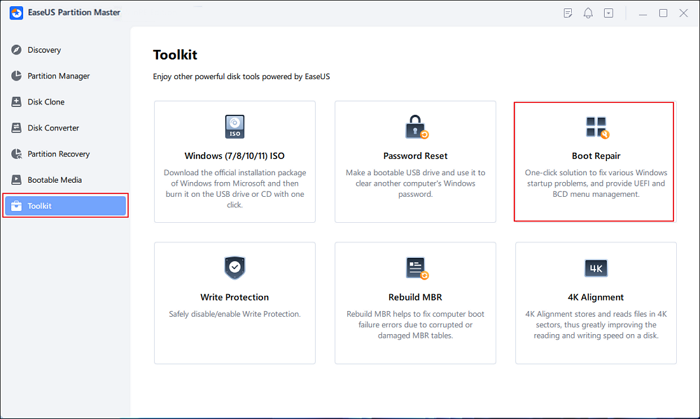
โปรแกรมทั้งหมดที่ EaseUS Partition Master นำเสนอมีอินเทอร์เฟซที่ชัดเจนและการออกแบบที่เป็นมิตรกับผู้ใช้ แม้ว่าคุณจะเป็นมือใหม่ด้านคอมพิวเตอร์ คุณก็สามารถแก้ไขปัญหาที่คุณพบได้อย่างง่ายดาย ไม่ว่าคุณจะมีปัญหาอะไร คุณก็สามารถแก้ไขได้ด้วยเครื่องมือนี้!
แม้ว่าจะเห็นได้ชัดว่า EaseUS Partition Master ให้บริการซ่อมแซมดิสก์ที่ดีที่สุด แต่ผู้ใช้บางคนอาจยังต้องการภาพรวมของ การซ่อมแซม Windows 11 ด้วย Command Prompt เพื่อรองรับสิ่งนี้ ส่วนต่อไปนี้มีแนวทางที่ครบถ้วนสำหรับการดำเนินการ
วิธีการเข้าสู่พรอมต์คำสั่งของ Windows 11
หากคุณประสบปัญหา Windows 11 เสียหาย มีโอกาสที่คุณจะเข้าถึง Command Prompt ได้โดยตรงหรือไม่ก็ได้ สำหรับกรณีนี้ เราได้จัดเตรียมตัวเลือกที่เรียบง่าย 2 ตัวเลือกสำหรับการเข้าสู่ Command Prompt ของ Windows 11:
สถานการณ์ 1. หาก Windows 11 เริ่มทำงานตามปกติ:
- เปิด CMD บน Windows 11 ซึ่งใช้งานได้ปกติ
- มองหาแถบ “ค้นหา” และพิมพ์ “พรอมต์คำสั่ง”
- หากต้องการเปิดผลลัพธ์ที่ปรากฏขึ้น ให้คลิกขวาและเลือก "เรียกใช้ในฐานะผู้ดูแลระบบ"
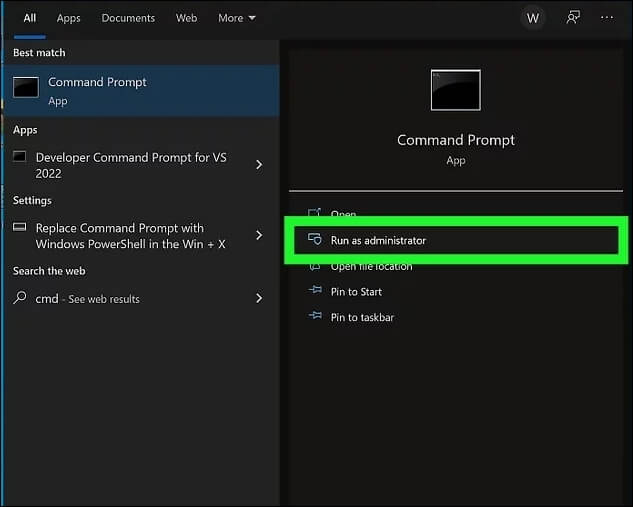
สถานการณ์ที่ 2 หาก Windows 11 ไม่เริ่มทำงานตามปกติ
ขั้นตอนที่ 1 คุณต้องสร้างสื่อการติดตั้ง Windows ที่สามารถบูตได้เพื่อเข้าถึงตัวเลือกการซ่อมแซมสำหรับ Windows 11 ที่ไม่สามารถเริ่มต้นได้ตามปกติ เชื่อมต่อและบูตคอมพิวเตอร์ของคุณจากสื่อการติดตั้ง Windows ซึ่งจะนำคุณไปที่หน้าต่างใหม่สำหรับการจัดการการติดตั้ง Windows ของคุณ เลือกตัวเลือก "ซ่อมแซมคอมพิวเตอร์ของคุณ" ที่ด้านซ้ายล่าง

ขั้นตอนที่ 2 ไปที่ส่วน "แก้ไขปัญหา" สำหรับ "ตัวเลือกขั้นสูง" เลือก "พรอมต์คำสั่ง" ในรายการที่มีเพื่อเปิด CMD เพื่อซ่อมแซม Windows
ต่อไปเราจะให้ข้อมูลโดยละเอียดเกี่ยวกับวิธีใช้คำสั่งเพื่อซ่อมแซม Windows 10 คลิกปุ่มโซเชียลและแบ่งปันบทช่วยสอนนี้กับผู้อื่นหากคุณคิดว่ามีประโยชน์
ซ่อมแซม Windows 11 ด้วยพรอมต์คำสั่ง
หลังจากเรียนรู้วิธีเปิด Command Prompt แล้ว มาดูวิธีที่ดีที่สุดในการ ซ่อมแซม Windows 11 ด้วย Command Prompt กัน ด้านล่างนี้เป็นคำสั่งต่างๆ ที่สามารถใช้ในการซ่อมแซม Windows ในสภาวะต่างๆ:
1. เรียกใช้ SFC
วิธีนี้จะเริ่มต้นด้วยการสแกน SFC ที่มีชื่อเสียง โดยจะสแกนและแก้ไขไฟล์ที่มีปัญหาในระบบ สแกนไฟล์ระบบอย่างละเอียดและค้นหาปัญหาภายในดิสก์ที่ทำให้เสียหาย หากต้องการทำความเข้าใจวิธีการประมวลผลการสแกน SFC ขั้นพื้นฐาน ให้ดำเนินการตามคำสั่งที่ระบุไว้ด้านล่าง:
- คำสั่ง: sfc /scannow

2. ใช้ CHKDSK
ระบบซ่อมแซมดิสก์ หรือเรียกอีกอย่างว่า CHKDSK จะตรวจสอบความสมบูรณ์ของดิสก์ใน Windows กระบวนการนี้เน้นไปที่การซ่อมแซมฮาร์ดดิสก์และเร่งความเร็วของกระบวนการหากกระบวนการทำงานช้าลง การใช้ CHKDSK ในสถานการณ์นี้คือการซ่อมแซมฮาร์ดดิสก์และ Windows 11 ซึ่งทำได้โดยเรียกใช้คำสั่งต่อไปนี้:
- คำสั่ง : chkdsk /f /r /x

3. เรียกใช้ DISM
หากคุณต้องการ ซ่อมแซม Windows 11 ด้วย Command Prompt คำสั่ง DISM (Deployment Image Servicing and Management) อาจเป็นวิธีแก้ปัญหาที่มีประสิทธิภาพวิธีหนึ่ง คำสั่งนี้จะซ่อมแซมและเตรียมอิมเมจของ Windows เพื่อคืนค่าความสมบูรณ์ของดิสก์ ซึ่งจะดำเนินการโดยดำเนินการคำสั่งต่อไปนี้:
- คำสั่ง CheckHealth: DISM /Online /Cleanup-Image /CheckHealth
- คำสั่ง ScanHealth: DISM /Online /Cleanup-Image /ScanHealth
- คำสั่ง RestoreHealth: DISM.exe /Online /Cleanup-image /RestoreHealth
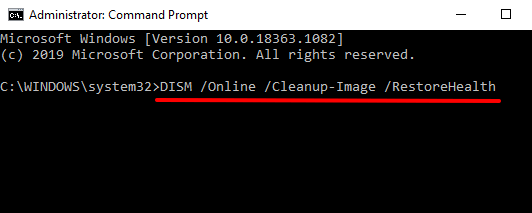
4. Bootrec.exe
เมื่อ Windows 11 ของคุณแสดงปัญหาในการบูต จำเป็นต้องแก้ไขด้วยความช่วยเหลือของคำสั่ง bootrec.exe ตัวเลือกนี้ช่วยในการสแกนอุปกรณ์โดยอัตโนมัติและสร้างไฟล์ BCD ขึ้นมาใหม่เพื่อซ่อมแซม Windows:
คำสั่ง:
- บูตเรค.exe
- บูทเร็ค/ฟิกส์เอ็มบีอาร์
- บูตเร็ค / ฟิกซ์บูต
- BOOTREC / สร้าง BCD ใหม่
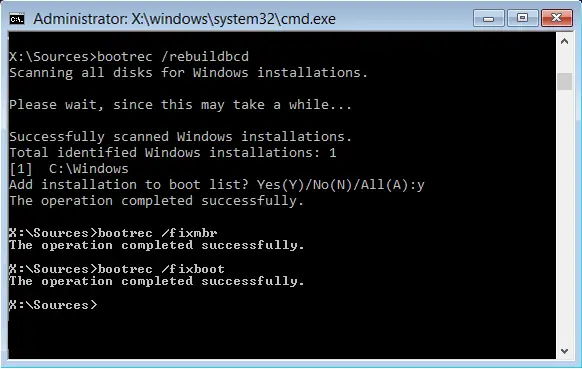
5. คืนค่า Windows 11 โดยเรียกใช้ rstrui.exe
คุณลักษณะการคืนค่าระบบสามารถเป็นที่พักพิงให้ผู้ใช้กู้คืน Windows 11 ของตนกลับไปสู่สถานะก่อนหน้าได้ ซึ่งทำได้ด้วยคำสั่ง rstui.exe ที่จะเปิดใช้งานคุณลักษณะการคืนค่าระบบและช่วยให้คุณซ่อมแซมอุปกรณ์ Windows 11 ของคุณได้ ด้านล่างนี้คือภาพรวมคำแนะนำเกี่ยวกับวิธีการซ่อมแซมคอมพิวเตอร์ Windows 11 ของคุณ:
- หลังจากเข้าถึง Command Prompt แล้ว ให้รันคำสั่ง "rstrui.exe" เพื่อเปิดใช้คุณสมบัติการคืนค่าระบบ
- ขั้นตอนต่อไป เลือกจุดคืนค่า และทำตามคำแนะนำบนหน้าจอเพื่อคืนค่าสำเร็จ
บทสรุป
บทความนี้ให้ภาพรวมที่ชัดเจนเกี่ยวกับวิธี การซ่อมแซม Windows 11 ด้วย Command Prompt หากคุณประสบปัญหา Windows 11 ที่เสียหายบนอุปกรณ์ของคุณ แนวทางแก้ไขที่ให้มาสามารถให้ผลลัพธ์ที่เป็นประโยชน์แก่คุณได้ อย่างไรก็ตาม หากคุณเป็นมือใหม่และมีความรู้เกี่ยวกับ CMD เพียงเล็กน้อย ลองใช้ EaseUS Partition Master เพื่อการซ่อมแซมที่ง่ายดาย
บริการนี้ให้บริการโซลูชันการสแกนเชิงปัญญาเพื่อซ่อมแซม Windows 11 โดยการค้นหาข้อบกพร่องภายในไดรฟ์ นอกจากนี้ ความสามารถในการซ่อมแซมยังช่วยให้สามารถแก้ไขข้อผิดพลาดทุกประเภทและทุกระดับภายในไดรฟ์ได้อย่างง่ายดาย
คำถามที่พบบ่อยเกี่ยวกับการซ่อมแซม Windows 11 ด้วยพรอมต์คำสั่ง
หากคุณยังคงกังวลเกี่ยวกับวิธีการ ซ่อมแซม Windows 11 ด้วย Command Prompt คำถามที่นำเสนอต่อไปนี้จะช่วยแก้ไขปัญหาเพิ่มเติมของผู้ใช้เกี่ยวกับหัวข้อนี้:
1. วิธีการซ่อมแซม PC โดยใช้ CMD?
หากต้องการซ่อมแซมพีซีของคุณโดยใช้ CMD คุณต้องเปิด Command Prompt จากตัวเลือกขั้นสูงและดำเนินการคำสั่งใด ๆ ต่อไปนี้
วิธีที่ 1: การสแกน SFC
- sfc /สแกนตอนนี้
วิธีที่ 2: คำสั่ง DISM
- DISM /ออนไลน์ /ทำความสะอาดภาพ /ตรวจสอบสุขภาพ
- DISM /ออนไลน์ /ทำความสะอาดภาพ /สแกนสุขภาพ
- DISM /ออนไลน์ /Cleanup-Image /RestoreHealth /ที่มา:repairSource\install.wim
2. คุณจะซ่อมแซมการอัปเดต Windows 11 โดยใช้ CMD ได้อย่างไร
หากคุณพบปัญหาหลังจากอัปเดต Windows 11 คุณสามารถซ่อมแซมได้โดยใช้วิธีการและคำสั่งที่กล่าวถึงในบทความนี้ โดยคุณเพียงแค่เข้าไปที่ Command Prompt จากตัวเลือกขั้นสูงและเรียกใช้คำสั่งใดก็ได้
3. Windows 11 มีเครื่องมือซ่อมแซมหรือไม่?
มี เครื่องมือซ่อมแซม Windows 11 หลายประเภทที่จะช่วยแก้ไขปัญหาของระบบได้ เริ่มต้นด้วยการซ่อมแซมการเริ่มต้นระบบ Windows นอกจากนี้ยังมีตัวเลือกการแก้ไขปัญหาพื้นฐานอื่นๆ ให้เลือกอีกด้วย ด้วยความช่วยเหลือของคำสั่งต่างๆ คุณสามารถซ่อมแซม Windows 11 ได้ภายในระดับบรรทัดคำสั่ง
เราสามารถช่วยคุณได้อย่างไร?
บทความที่เกี่ยวข้อง
-
คู่มือฉบับสมบูรณ์เกี่ยวกับการทดสอบประสิทธิภาพ HDD บน Windows [ใหม่ล่าสุดในปี 2025]
![author icon]() Daisy/2025/07/09
Daisy/2025/07/09 -
วิธีปลดล็อคคอมพิวเตอร์โดยไม่ต้องใช้รหัสผ่าน | วิธียอดนิยมในปี 2024💡
![author icon]() Suchat/2025/07/09
Suchat/2025/07/09 -
วิธีการติดตั้ง Windows 10 ลงใน eMMC [คู่มือทีละขั้นตอน]
![author icon]() Suchat/2025/07/09
Suchat/2025/07/09 -
คำแนะนำฉบับสมบูรณ์ในการตรวจสอบและแก้ไขข้อผิดพลาดของดิสก์ใน Windows 11
![author icon]() Suchat/2025/07/09
Suchat/2025/07/09
EaseUS Partition Master

จัดการพาร์ติชั่นและเพิ่มประสิทธิภาพดิสก์อย่างมีประสิทธิภาพ
